Tài khoản Facebook đột nhiên một ngày bị vô hiệu hóa là một trường hợp không hiếm gặp. Khi gặp phải tình trạng này, chúng ta không khỏi băn khoăn và thắc mắc không biết nguyên nhân tại sao, xử lý như thế nào. Hãy cùng tìm hiểu nguyên nhân và cách lấy lại tài khoản Facebook bị vô hiệu hóa nhanh nhất theo những chia sẻ từ Ben Computer dưới đây nhé!
I. Các nguyên nhân tài khoản Facebook bị vô hiệu hóa
Tài khoản Facebook bị vô hiệu hóa có 2 kiểu: vô hiệu hóa vĩnh viễn và vô hiệu hóa tạm thời. Với từng trường hợp này sẽ có những nguyên nhân khác nhau. Để biết cách lấy lại tài khoản Facebook bị vô hiệu hóa, bạn cần tìm hiểu rõ nguyên nhân.
1. Nguyên nhân tài khoản bị vô hiệu hóa tạm thời

Facebook có thể vô hiệu hóa tài khỏan tạm thời trong một khoảng thời gian từ 7 đến 30 ngày
Khi vào Facebook, nếu thấy dòng thông tin “Tài khoản của bạn tạm thời bị vô hiệu hóa” hay “Your Account is temporarily locked” thì có nghĩa tình trạng này chỉ tạm thời mà thôi, bạn sẽ lấy lại được tài khoản. Có các nguyên nhân khiến tài khoản vô hiệu hóa tạm thời như:
– Có nhiều hoạt động đáng ngờ ở tài khoản của bạn.
– Lượng tương tác thấp: ít đăng nhập, ít bạn bè, lượng like, coment, shares ít…
– Thêm quá nhiều bạn trong thời gian ngắn.
– Thông tin tài khoản ít, không có tính xác minh.
– Tài khoản bị nghi ngờ giả mạo.
– Đăng nhập ở trên thiết bị lạ hoặc dùng trên quá nhiều thiết bị.
– Tài khoản đã bị cảnh báo nhưng vẫn vi phạm.
2. Nguyên nhân tài khoản Facebook bị vô hiệu hóa vĩnh viễn

Tài khoản bị vô hiệu hóa vĩnh viễn
Khi đăng nhập có hiển thị “Your Account Has Been Disabled hoặc “Tài khoản của bạn đã bị vô hiệu hóa” tức là tài khoản đang bị khóa vĩnh viễn. Có nhiều nguyên nhân dẫn đến tình trạng này như:
– Bạn Spam bình luận, like trên các hội, nhóm.
– Đăng tải thông tin, hình ảnh xúc phạm người khác hoặc gây khó chịu cho người dùng.
– Thay đổi lại mật khẩu nhiều lần trong một khoảng thời gian ngắn.
– Vi phạm nhiều lần các chính sách của Facebook.
– Mạo danh tài khoản người khác.
– Có một vài trường hợp tài khoản bị vo hiệu hóa do nhầm lẫn.
II. Cách lấy lại tài khoản Facebook bị vô hiệu hóa
Với những hướng dẫn về cách lấy lại tài khoản Facebook bị vô hiệu hóa dưới đây, bạn sẽ thực hiện lần lượt để lấy lại tài khoản chính chủ của mình:
1. Kiểm tra thông tin đăng nhập trên các thiết bị khác
Bạn hãy thử kiểm tra xem tài khoản của mình có đang đặp nhập trên thiết bị lạ hay trên quá nhiều thiết bị không. Nếu có, bạn sẽ đăng xuất hết và đăng nhập lại ở duy nhất 1 thiết bị. Đây là thao tác rất đơn giản và nhanh chóng để lấy lại tài khoản Facebook bị vô hiệu hóa do đăng nhập nhiều.

2. Khôi phục Facebook bằng tùy chọn mặc định
Bạn có thể khôi phục tài khoản bằng tùy chọn mặc định Default Facebook Recovery trên Facebook. Thực hiện lần lượt như sau:
– Vào “https://www.facebook.com/login/identify/?ctx=recover” và nhập thông tin email, SĐT của tài khoản.
– Lúc này Facebook sẽ đem đến nhiều lựa chọn để khôi phục tài khoản. Tùy theo bạn lựa chọn để nhận mã qua email hoăc SDT đặt lại mật khẩu.

– Nhập mã Code sau khi nhận được và chọn mục Tiếp tục. sau đó sẽ được xác nhận thành công và bạn hãy tạo mật khẩu mới cho Facebook.
3. Khôi phục tài khoản khi không thể truy cập email hay SĐT
Ở bước trên, các bạn đã được tham khảo cách lấy lại tài khoản Facebook bị vô hiệu hóa theo trình mặc định. Tuy nhiên, trong trường hợp bạn cố gắng vẫn không thể truy cập được email hay SĐT không còn sử dụng được thì hãy làm theo các bước sau:
– Vào “https://www.facebook.com/login/identify/?ctx=recover” và điền email, SĐT đăng ký sau đó ấn Tìm kiếm.

– Ấn vào mục “Không thể truy cập được nữa” hoặc “No longer have access to these?” để điền các thông tin liên hệ mới. Sau đó, Facebook sẽ gửi các thông tin để đăng nhập cho tài khoản của bạn vào liên hệ mới này.
4. Gửi chứng từ xác minh để khôi phục tài khoản Facebook

Trong trường hợp tài khoản của bạn bị vô hiệu hóa vì nhầm lẫn là tài khoản giả mạo, bạn cần xác minh bằng chứng từ. Cách lấy lại tài khoản Facebook bị vô hiệu hóa bằng giấy tờ xác minh sẽ lần lượt như sau:
– Tải ảnh chụp mặt trước giấy tờ tùy thân có mặt thật như chứng minh thư, bằng lái xe, thẻ sinh viên hoặc thẻ học sinh trên đó ghi đầy đủ họ tên và mặt bạn. Việc cung cấp càng giấy tờ càng đầy đủ càng tốt.
– Nhập thông tin email hoặc SĐT khi bạn đăng ký Facebook từ những ngày đầu.
Trong mục yêu cầu bạn ghi như sau: “Tôi cam kết nick facebook của mình là thật, đã hoạt động trong thời gian từ… đến… Mong facebook sớm kích hoạt. Xin cảm ơn”. Chờ khoảng thời gian chỉ từ 6 đến 7 tiếng. Trong lúc đó bạn đừng quên report nick giả mạo mình nhé.
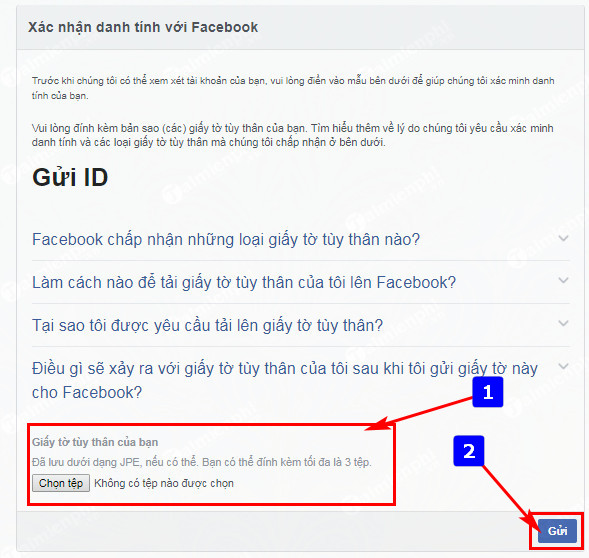
5. Gửi email cho Facebook
Một cách lấy lại tài khoản Facebook bị vô hiệu hóa rất đơn giản là bạn hãy gửi email cho Facebook. Bạn hãy trình bày chi tiết về vấn đề mình đang gặp phải và gửi tới địa chỉ email “[email protected]”.
Bạn có thể trình bày tiếng Anh hoặc tiếng Việt và gửi kèm các hình ảnh, chứng từ liên quan. Sau đó đợi phản hồi với các hướng dẫn chi tiết từ Facebook.

Trên đây, các bạn đã được tham khảo cách lấy lại tài khoản Facebook bị vô hiệu hóa. Hãy áp dụng thử các cách trên để khôi phục tài khoản của mình nếu gặp phải tình trạng này nhé!


bạn nào còn bị trường hợp này thì liên hệ giúp mình nhé
[email protected]
E lm mat sdt ma quen mk dup e tim lai nick fb dc hk ak sdt bi ma 0376853729
tài khoản của tôi bị vô hiệu hóa
giúp e với e bị vô hiệu hóa tài khoản 30 ngày T-T
Chào bạn, bạn hãy thực hiện đầy đủ các bước mà Ben Computer đã hướng dẫn ở trên nhé!
E bị vô hiệu hóa tài khoản
Tk e bị vô hiệu hóa. Nhờ add giúp.
Zalo 0988355198. Xin cảm ơn ạ
Để lấy lại tài khoản Facebook bị vô hiệu hóa, bạn cần làm theo các bước sau:
Truy cập trang web của Facebook và đăng nhập bằng tài khoản của bạn (nếu có thể).
Nếu không thể đăng nhập, hãy truy cập trang trợ giúp của Facebook và chọn “Tôi không thể truy cập tài khoản của mình”.
Điền thông tin cần thiết và nộp yêu cầu để khôi phục tài khoản. Facebook sẽ yêu cầu bạn cung cấp thông tin như tên đăng nhập, email hoặc số điện thoại liên kết với tài khoản của bạn, và một số thông tin khác để xác minh tài khoản của bạn.
Chờ cho Facebook xác minh thông tin và khôi phục tài khoản của bạn. Thời gian để hoàn tác tài khoản có thể khác nhau tùy vào tình trạng cụ thể của tài khoản và thông tin đã cung cấp.
Lưu ý: Nếu bạn không thể khôi phục tài khoản với các bước trên, bạn cần liên hệ với hỗ trợ của Facebook để được trợ giúp thêm.
Reply by Vi Hải